Mēs salīdzinājām Goto Meeting ar tālummaiņu par galvenajām funkcijām
- Ja meklējat labu tīmekļa konferenču rīku, mēs sagatavojām salīdzinājumu GoTo Meeting vs Zoom, lai palīdzētu jums izlemt.
- GoTo Meeting ir ļoti laba visu datu šifrēšana, taču tai trūkst failu pārsūtīšanas funkciju.
- Tālummaiņai ir daudz vairāk integrāciju ar trešo pušu lietotnēm, un tā ir aprīkota ar bezmaksas versiju.

XINSTALĒT, NOklikšķinot uz LEJUPIELĀDES FAILA
Fortect ir sistēmas labošanas rīks, kas var skenēt visu sistēmu, lai atrastu bojātus vai trūkstošus OS failus, un automātiski aizstāt tos ar darba versijām no tās krātuves.
Uzlabojiet datora veiktspēju, veicot trīs vienkāršas darbības:
- Lejupielādējiet un instalējiet Fortect datorā.
- Palaidiet rīku un Sāciet skenēšanu
- Ar peles labo pogu noklikšķiniet uz Remonts, un izlabojiet to dažu minūšu laikā.
- 0 lasītāji jau ir lejupielādējuši Fortect šomēnes
GoToMeeting un Zoom ir ļoti labi tīmekļa konferenču rīki, un abus var izmantot personiskiem vai biznesa mērķiem. Bet, ja izvēlaties starp GoTo Meeting vai Zoom, šajā rakstā mēs centīsimies iepazīstināt ar visiem galvenajiem elementiem, kas palīdzēs jums pieņemt pareizo lēmumu.
Kas man būtu jāmeklē tīmekļa konferenču programmatūrā?
Vislabākā tīmekļa konferenču rīka kvalitāte ir uzticamība. Rīks, kuram varat uzticēties, ir labāks par visu, taču ir jāņem vērā daži citi galvenie elementi:
- Audio un video kvalitāte - Lai gan aprīkojums un interneta pieslēgums ir vissvarīgākie sapulces audio un video kvalitātei, lietotne ir jāoptimizē, lai izmantotu labāko no tā, kas jums ir.
- Failu koplietošanas iespēja – Failu koplietošana tikšanās laikā ir ārkārtīgi noderīgi, lai nodotu ziņu. Bez šīs funkcijas jums ir jāatgriežas pie vecā e-pasta, kas var būt nedaudz nomākta.
- Nevainojama integrācija - Trešo pušu lietotņu integrēšana tīmekļa konferenču rīkā ir lieliska priekšrocība, jo tas ir iespējams iegūstiet neskaitāmus citus lietojumus, kas saistīti ar plānošanu, ierakstīšanu, tulkošanu un atšifrējumiem, kā arī cits CRM un produktivitātes rīki.
- Šifrēšana – Lai gan mēs to atstājām pēdējā pozīcijā, drošība ir viens no svarīgākajiem sapulču programmatūras aspektiem, jo pretējā gadījumā svarīga informācija var noplūst.
Tagad, kad esam sapratuši dažus galvenos aspektus, redzēsim, kā GoToMeeting un Zoom var jums palīdzēt.
GoTo Meeting vs Zoom: kurš no tiem ir labāks 2023. gadā?
Iet uz sapulci

GoTo Meeting ir tīmekļa konferenču rīks ar ļoti vienkāršu interfeisu, bet daudzām funkcijām, kuras varat izmantot neatkarīgi no tā, vai nolemjat to izmantot personiskām vai korporatīvajām vajadzībām.
Tā ir vērsta uz drošību, tāpēc ekrāna koplietošanas dati, tastatūras/peles vadības dati un teksta tērzēšanas informācija ir TSL šifrēta sūtīšanas laikā un AES 256 bitu šifrēšana miera stāvoklī.
Viņi arī izmanto SRTP ar AES-128-HMAC-SHA1 protokolu, lai šifrētu video un audio datus un vienmēr nodrošinātu to drošību.
Varat sākt sapulces tieši no Slack, Outlook, Chrome vai Salesforce, un ir daudz integrāciju.
⇒ Saņemiet GoTo sapulci
Tālummaiņa
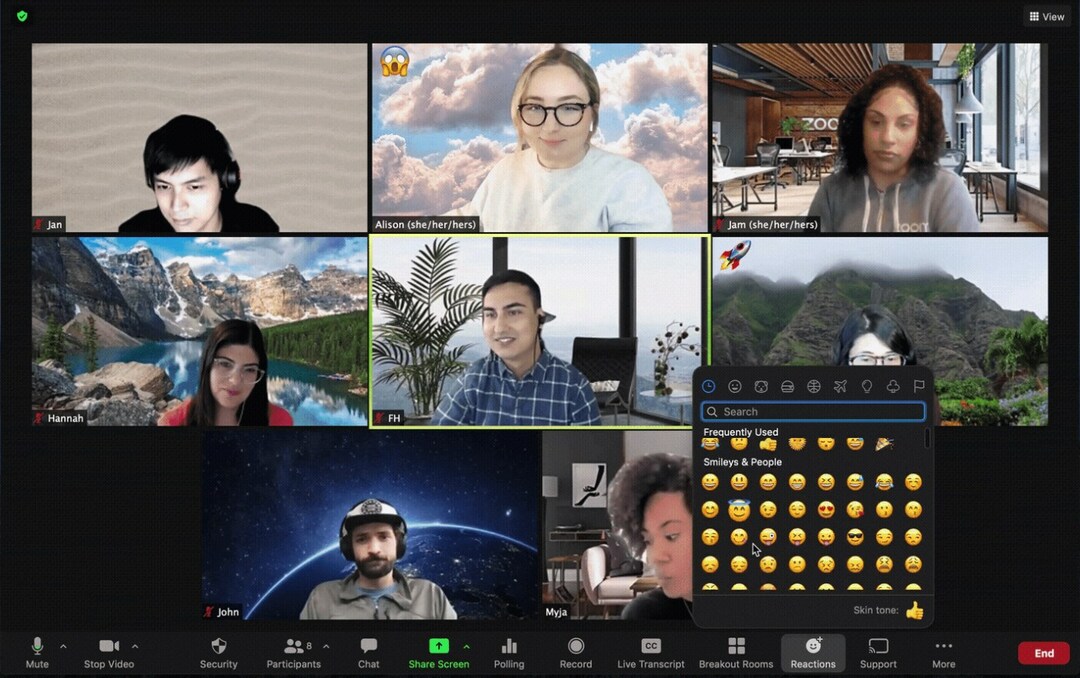
Zoom noteikti ir daudz populārāka tīmekļa konferenču programmatūra nekā GoTo Meeting. Galvenie elementi, kuru dēļ lietotāji to tik ļoti iecienījuši, ir tas, ka tai ir bezmaksas versija un lietotāja interfeiss ir ļoti viegli lietojams.
Tomēr labākā Zoom daļa ir integrācija ar vairāk nekā 2000 trešo pušu pakalpojumiem un lietotnēm, kas to var pārveidot par prasmīgu saziņas rīku ikvienam.
Tas ir aprīkots ar ierakstīšanu, prezentācijas režīmiem, failu pārsūtīšanu un pat reāllaika atšifrējumu, ko var izmantot vēlākiem sapulču ziņojumiem.
Pat ar bezmaksas versiju varat uzņemt un piedalīties video sapulcēs, kurās piedalās līdz 100 cilvēkiem.
⇒ Iegūstiet tālummaiņu
1. Audio un video kvalitāte
GoTo Meeting — skaidra skaņa un HD kameras

GoTo saka, ka viņu konferenču rīkam Meeting ir izteiksmīga skaņa un lieliska video kvalitāte.
GoTo Meeting nodrošina līdz 25 tīmekļa kameru straumēm, un izšķirtspēja ir atkarīga no sesijas dalībnieku skaita. Viena tīmekļa kameras straume var būt līdz 1280 x 720 pikseļiem (720 p).
Tomēr, ja izmantojat 1 pret 1, varat bez problēmām izmantot tīmekļa kameras Full HD izšķirtspēju. Bet galu galā tas viss ir atkarīgs no interneta savienojuma un tīmekļa kameras kvalitātes.
Tālummaiņa — ne vienmēr labākais
Mūsu vietnē ir daži norādījumi par to, kā novērst problēmu mikrofons nedarbojas tālummaiņā, sasalst un citas problēmas.
Taču galvenais šo problēmu cēlonis bija slikts interneta savienojums, nevis pati lietotne.
Eksperta padoms:
SPONSORĒTS
Dažas datora problēmas ir grūti atrisināt, it īpaši, ja runa ir par trūkstošiem vai bojātiem sistēmas failiem un Windows krātuvēm.
Noteikti izmantojiet īpašu rīku, piemēram, Fortect, kas skenēs un aizstās jūsu bojātos failus ar to jaunākajām versijām no tās krātuves.
Pretējā gadījumā mūsu pārbaudēs ar tālummaiņu video kvalitāte bija līdzvērtīga savienojumam, un skaņa bija tikpat laba kā mūsu skaļruņos.
- WebEx vs Zoom: kā izvēlēties sev piemērotāko
- 4 labākā sejas animācijas programmatūra [2023. gada ceļvedis]
- Snapchat kļūdas kods C14a: 3 vienkārši labojumi, ko lietot
- Google tērzēšanas tumšais režīms: kā to iespējot vai atspējot?
- PC videokonferenču programmatūra: 2023. gada 10 populārākais
2. Failu koplietošanas iespēja
GoTo Meeting — nav failu koplietošanas
Vietnei GoTo Meeting nav failu koplietošanas iespējas, kas sapulcē var būt nomākta. Protams, tas var ietaupīt daudz joslas platuma, taču joprojām ir diezgan neērti paļauties uz citiem rīkiem.
Tālummaiņa — failu koplietošana tērzēšanā
Izmantojot tālummaiņu, tērzēšanas logā ir pieejamas failu pārsūtīšanas opcijas. Nosūtiet dokumentus un failus no savas ierīces vai mākoņkrātuves kontiem, veicot tikai dažus klikšķus.
Ir pat pieejams parakstu rīks, lai uzreiz kaut ko kopīgotu ekrānā.
3. Nevainojama integrācija
GoTo Meeting — tikai svarīgākie
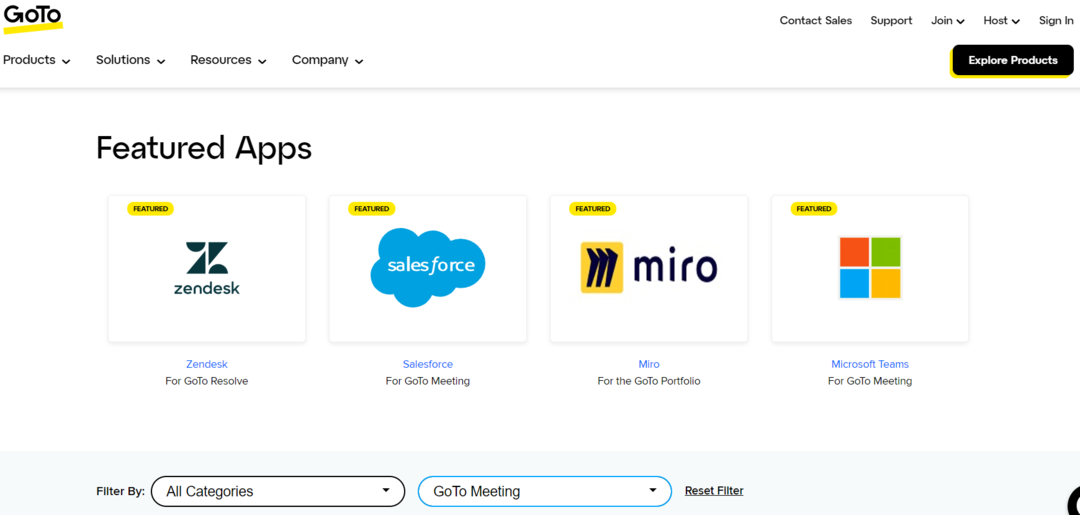
GoTo Meeting ir tikai 28 trešo pušu lietotņu integrācijas, starp kurām kā svarīgākās varam izcelt Office 365 lietotnes, Salesforce, Slack un Calendly.
Tas ir tāpēc, ka GoTo Meeting šajā tirgū ir diezgan jauns, un izdevēji vēlas visu padarīt pēc iespējas vienkāršāku.
Tālummaiņa — integrācijas meistars
Zoom lietotņu tirgū ir 2363 lietotnes, no kurām 2142 ir paredzētas tikai Zoom sanāksmēm. Mēs pasludinām Zoom par nepārprotamu uzvarētāju šajā nodaļā.
Ir maza iespēja neatrast nepieciešamo integrāciju. Ir lietotnes no absolūti visām kategorijām, tostarp finanšu, produktivitātes, CRM, komunikācijas, biroja un daudzām citām.
4. Cenu noteikšana
Lai gan Zoom ir bezmaksas versija, GoTo Meeting produktam ir tikai 14 dienu demonstrācija.
GoTo Meeting ir profesionāls plāns, sākot no USD 12/organizators/mēnesī, kas var noteikt ierobežojumu līdz 150 dalībniekiem vienā sanāksmē.
Zoom ir 14,99 ASV dolāru Pro konts, kas piedāvā 5 GB mākoņkrātuvi, 30 stundu sanāksmes ar līdz 100 dalībniekiem un dažas augstākās kvalitātes lietotnes 1 gadu bez maksas.
Abiem ir papildu plāni, kurus varat sīkāk izpētīt viņu attiecīgajās vietnēs.
GoTo Meeting vs Zoom secinājums
Abas lietotnes ir lieliski piemērotas tīmekļa konferencēm, taču GoTo Meeting trūkst failu pārsūtīšanas iespēju.
Turklāt Zoom ir bezmaksas versija, ko var izmantot personīgām vajadzībām, savukārt GoTo Meeting ir pieejams tikai ar ierobežotu demonstrāciju.
Turklāt GoTo Meeting trūkst daudz integrāciju, un Zoom šajā nodaļā ir izcils. Tomēr GoTo Meeting ir uzlabotas šifrēšanas iespējas, tāpēc tas ir lieliski piemērots korporatīvai lietošanai.
Kopumā Zoom ir ieguvējs, taču tas viss ir atkarīgs no tā, lai tos pārbaudītu pats un atrastu savām vajadzībām vislabāko.
Ja joprojām neesat izlēmis, varat arī pārbaudīt mūsu izvēlēto visdrošākie tīmekļa konferenču rīki.
Kuru jūs izvēlējāties? Paziņojiet mums tālāk komentāru sadaļā.
Vai joprojām rodas problēmas?
SPONSORĒTS
Ja iepriekš minētie ieteikumi nav atrisinājuši jūsu problēmu, jūsu datorā var rasties nopietnas Windows problēmas. Mēs iesakām izvēlēties visaptverošu risinājumu, piemēram, Fortect lai efektīvi novērstu problēmas. Pēc instalēšanas vienkārši noklikšķiniet uz Skatīt un labot pogu un pēc tam nospiediet Sāciet remontu.
![Kā novērst tālummaiņas videoklipu, kas nedarbojas [Windows 10 un Mac]](/f/c97d73145e93154b4bf43e09e7350b42.webp?width=300&height=460)

